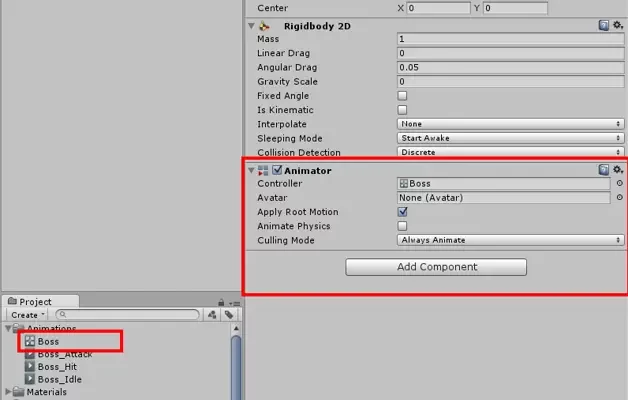Unity, sebagai mesin game yang populer, menawarkan fitur animasi yang kuat dan fleksibel. Salah satu aspek penting dalam mengelola animasi di Unity adalah penggunaan animation layer. Memahami dan menguasai animation layer akan sangat membantu Anda dalam menciptakan animasi karakter dan objek yang kompleks dan realistis. Artikel ini akan membahas secara detail tentang animation layer Unity, mulai dari konsep dasar hingga teknik-teknik lanjutan.
Animation layer dalam Unity memungkinkan Anda untuk menggabungkan beberapa animasi secara bersamaan pada satu game object. Bayangkan Anda ingin membuat karakter yang dapat berjalan, berlari, dan menyerang. Alih-alih membuat satu animasi yang panjang dan rumit, Anda dapat membuat tiga animasi terpisah (berjalan, berlari, menyerang) dan kemudian menumpuknya di layer animasi yang berbeda. Dengan cara ini, Anda dapat dengan mudah mengontrol dan mencampur animasi-animasi tersebut sesuai kebutuhan.
Keuntungan utama menggunakan animation layer adalah kemampuan untuk menciptakan transisi animasi yang halus dan realistis. Misalnya, ketika karakter beralih dari berjalan ke berlari, Anda dapat menggunakan animation layer untuk menciptakan transisi yang mulus antara kedua animasi tersebut. Tanpa animation layer, transisi akan terlihat kaku dan tidak alami.
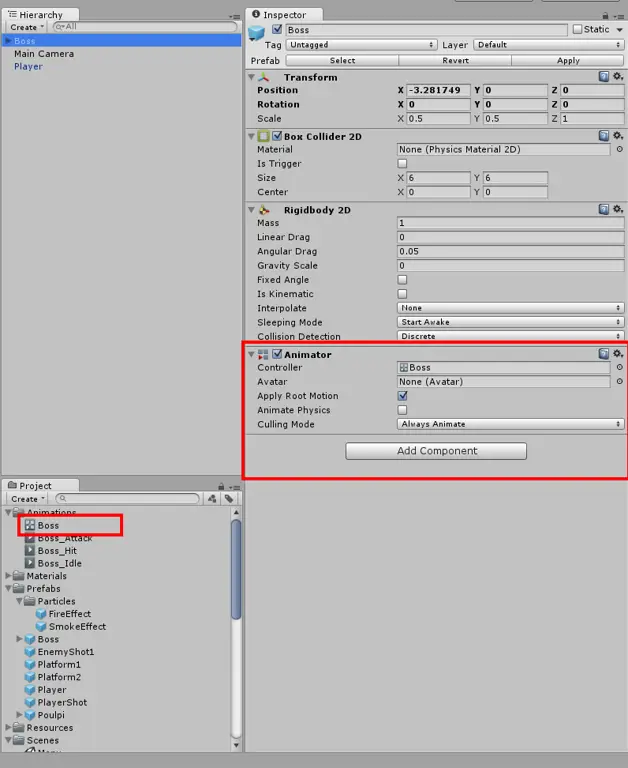
Salah satu teknik kunci dalam memanfaatkan animation layer Unity adalah memahami konsep blending. Blending memungkinkan Anda untuk mencampur dua atau lebih animasi pada satu game object secara bersamaan. Misalnya, Anda dapat mencampur animasi berjalan dan animasi menyerang untuk menciptakan efek karakter yang menyerang sambil bergerak. Tingkat blending dapat disesuaikan untuk menciptakan berbagai macam efek.
Mengatur Animation Layer di Unity
Untuk mulai menggunakan animation layer, pertama-tama Anda perlu membuat animation controller. Di dalam animation controller, Anda akan mendefinisikan layer animasi dan menugaskan animasi ke masing-masing layer. Setiap layer memiliki bobot (weight) yang dapat disesuaikan untuk mengontrol tingkat pengaruh animasi pada game object. Anda juga dapat menggunakan state machine untuk mengatur transisi antar animasi di dalam setiap layer.
Berikut adalah langkah-langkah dasar untuk mengatur animation layer:
- Buat animation controller baru.
- Klik kanan di panel Project dan pilih Create > Animator Controller.
- Tambahkan layer animasi baru dengan mengklik tombol “+” di panel Animator.
- Tambahkan animasi ke setiap layer. Anda dapat melakukan ini dengan menyeret dan meletakkan file animasi ke panel Animator.
- Sesuaikan weight (bobot) setiap layer untuk mengontrol tingkat pengaruh animasi.
- Atur transisi antar animasi menggunakan state machine.
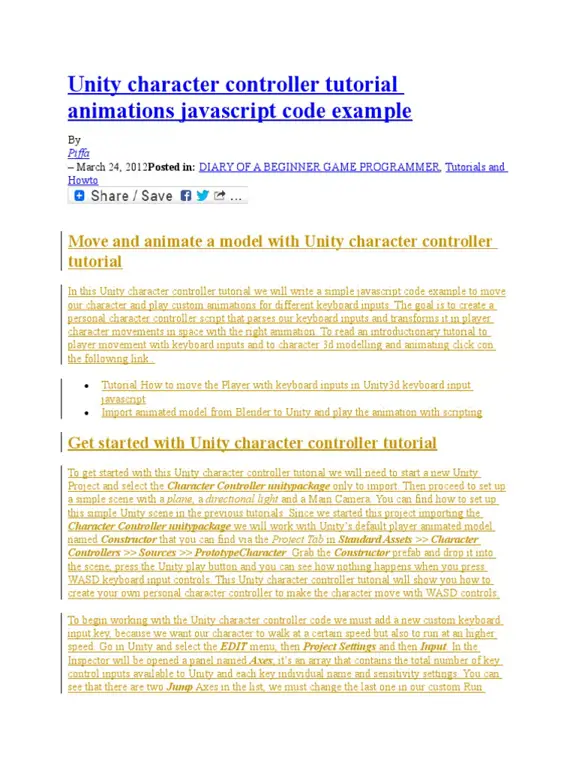
Perlu diingat bahwa pengaturan weight pada setiap layer sangat penting untuk menciptakan animasi yang halus dan realistis. Eksperimen dengan berbagai nilai weight untuk mencapai hasil terbaik. Anda juga dapat menggunakan kurva animasi untuk menciptakan transisi yang lebih kompleks dan dinamis.
Penggunaan Advanced Animation Layer
Penggunaan animation layer tidak terbatas pada animasi sederhana. Dengan memahami konsep blending dan state machine, Anda dapat menciptakan animasi yang sangat kompleks dan realistis. Anda dapat menggunakan animation layer untuk membuat efek seperti ragdoll physics, facial animation, dan banyak lagi.
Salah satu contoh penggunaan animation layer yang canggih adalah dalam menciptakan sistem animasi procedural. Dengan menggunakan skrip, Anda dapat secara dinamis mengontrol animation layer dan weight untuk menciptakan animasi yang responsif terhadap input pemain atau keadaan lingkungan.
Tips dan Trik
Berikut beberapa tips dan trik untuk mengoptimalkan penggunaan animation layer Unity:
- Gunakan nama yang deskriptif untuk setiap layer dan animasi.
- Organisasi animation controller Anda dengan baik untuk memudahkan perawatan dan pemeliharaan.
- Gunakan version control untuk melacak perubahan pada animasi dan animation controller Anda.
- Eksperimen dengan berbagai pengaturan weight dan kurva animasi untuk menciptakan efek yang unik.
Dengan memahami dan menguasai teknik-teknik animation layer di Unity, Anda akan mampu menciptakan animasi yang lebih kompleks, realistis, dan dinamis. Jangan takut untuk bereksperimen dan mencoba berbagai pendekatan untuk mencapai hasil yang diinginkan. Seiring dengan latihan dan pemahaman yang lebih mendalam, Anda akan semakin mahir dalam menggunakan fitur ini untuk menciptakan game yang berkualitas.
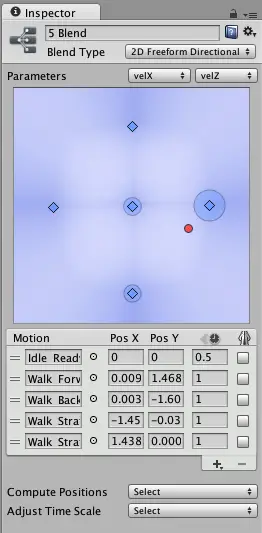
Kesimpulannya, animation layer Unity merupakan alat yang sangat powerful dan fleksibel untuk menciptakan animasi yang kompleks dan realistis. Dengan memahami konsep dasar dan teknik-teknik lanjutan, Anda dapat meningkatkan kualitas game Anda secara signifikan. Jangan ragu untuk terus belajar dan berlatih untuk menguasai fitur ini dan menciptakan animasi yang memukau.